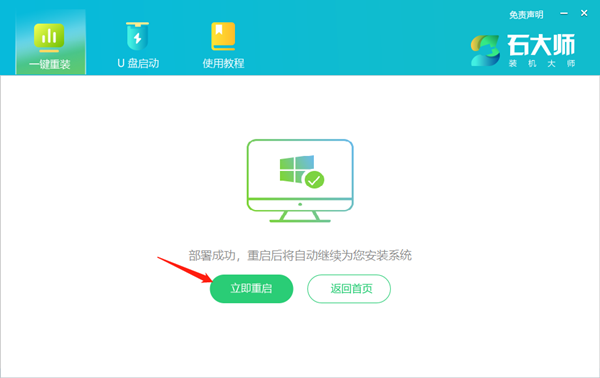目前新出的电脑大多数还是Win10系统,不过当电脑使用的时间越久久,越容易出现一些需要通过重装系统才能解决的问题,虽然说u盘装系统操作相对简单,但一键重装系统的方法更加方便,下面就和小编一起来看看一键重装电脑win10系统的方法吧。
重装电脑win10系统的方法
1、下载打开石大师一键重装系统工具,进入界面后,用户可根据提示选择安装Windows10 64位系统。注意:灰色按钮代表当前硬件或分区格式不支持安装此系统。
2、选择好系统后,点击下一步,等待PE数据和系统的下载。
3、下载完成后,系统会自动重启。
4、系统自动重启进入安装界面。
5、安装完成后进入部署界面,静静等待系统进入桌面就可正常使用了!

 时间 2022-06-20 14:32:59
时间 2022-06-20 14:32:59 作者 yonghuang
作者 yonghuang 来源
来源 

 立即下载
立即下载